Exercício: mover e verificar recursos entre grupos de recursos do Azure
Você identificou os recursos de desenvolvimento que estão no grupo de recursos de produção e verificou se eles podem ser movidos com êxito. Agora, você deseja mover seus recursos de desenvolvimento do grupo de recursos de produção para o grupo de recursos de desenvolvimento dedicado. Você pode usar o portal do Azure para fazer isso.
Criar um grupo de recursos para recursos de desenvolvimento
Primeiro, crie o grupo de recursos de desenvolvimento para o qual quer mover seus recursos.
Retorne ao portal do Azure.
Na página inicial, selecione Criar um recurso. Pesquise e selecione Grupo de recursos. O painel Grupo de recursos é exibido.
Selecione Criar. O painel Criar um grupo de recursos é exibido.
Na guia Básico, insira os valores a seguir para cada configuração.
Configuração Valor Detalhes do projeto Subscription Na lista suspensa, selecione a assinatura da sua conta Grupo de recursos Insira devgroup Detalhes do recurso Região Aceitar o valor padrão Selecione Avançar: Marcas.
Na guia Marcas, insira os valores a seguir para cada configuração.
Configuração Valor Nome ambiente Valor desenvolvimento Selecione Examinar + criar. Depois da aprovação na validação, selecione Criar.
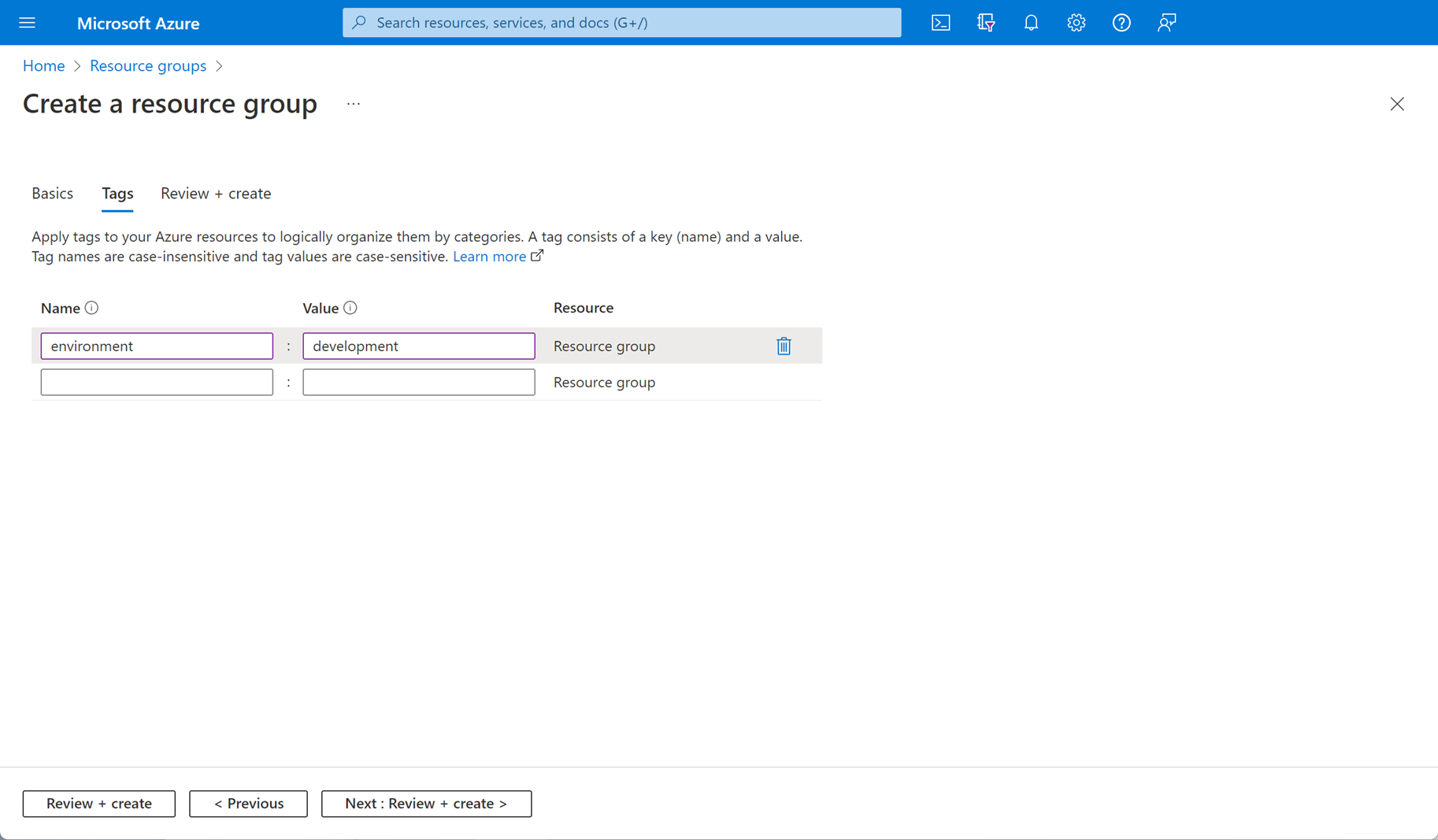
Mover os recursos de desenvolvimento para o novo grupo
Agora que um grupo de recursos devgroup foi criado, você pode mover seus recursos de desenvolvimento para ele.
Na parte superior do portal do Azure, pesquise e selecione Marcas. O painel Marcas é exibido.
Selecione a marca ambiente:desenvolvimento.
Selecione a conta de armazenamento que deseja mover. O painel da conta de armazenamento é exibido.
Na barra de menus superior, selecione Mover>Mover para outro grupo de recursos.
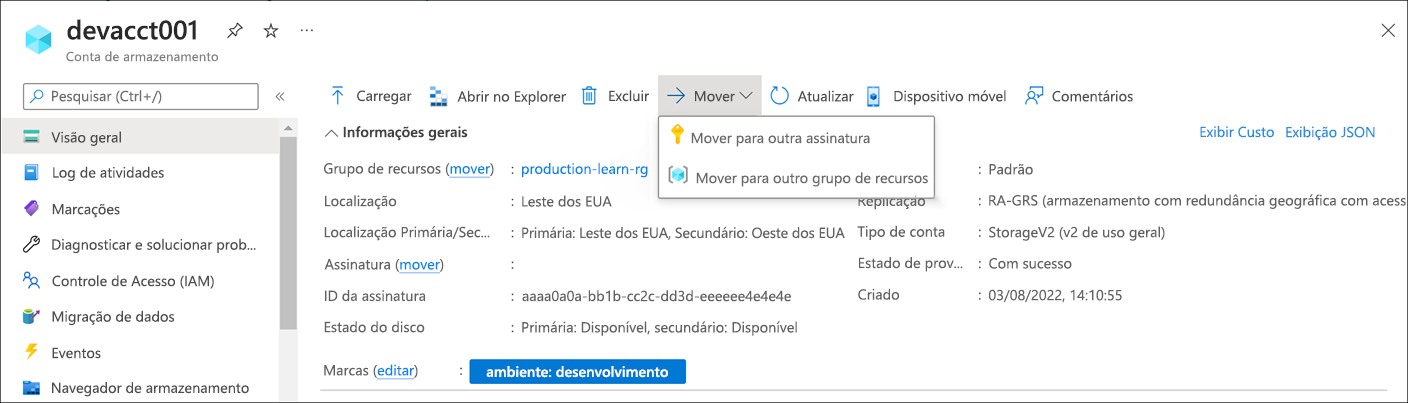
O painel Mover recursos será exibido.
Na guia Origem + destino, em Destino, em Grupo de recursos, na lista suspensa, selecione devgroup.
Selecione Avançar. Na guia Recursos a serem movidos, os recursos são validados quanto à possibilidade de serem movidos. A validação pode levar alguns minutos.
Depois que a validação tiver êxito, selecione Próximo.
Na guia Examinar, marque a caixa de aviso de isenção de responsabilidade e selecione Mover.
A movimentação pode levar alguns minutos. Aguarde a notificação "Movimentação de recursos concluída" que confirma que seu recurso foi movido com êxito. A notificação aparece na seção superior direita do portal.
Repita esse processo para mover a outra conta de armazenamento.
Para confirmar que suas operações de movimentação foram bem-sucedidas:
Na home page do portal do Azure, em Serviços do Azure, clique em Grupos de recurso. O painel Grupos de recursos é exibido.
Selecione devgroup. O painel Grupo de recursos do devgroup é exibido.
Observe que os recursos de desenvolvimento agora são movidos para o grupo de recursos devgroup.
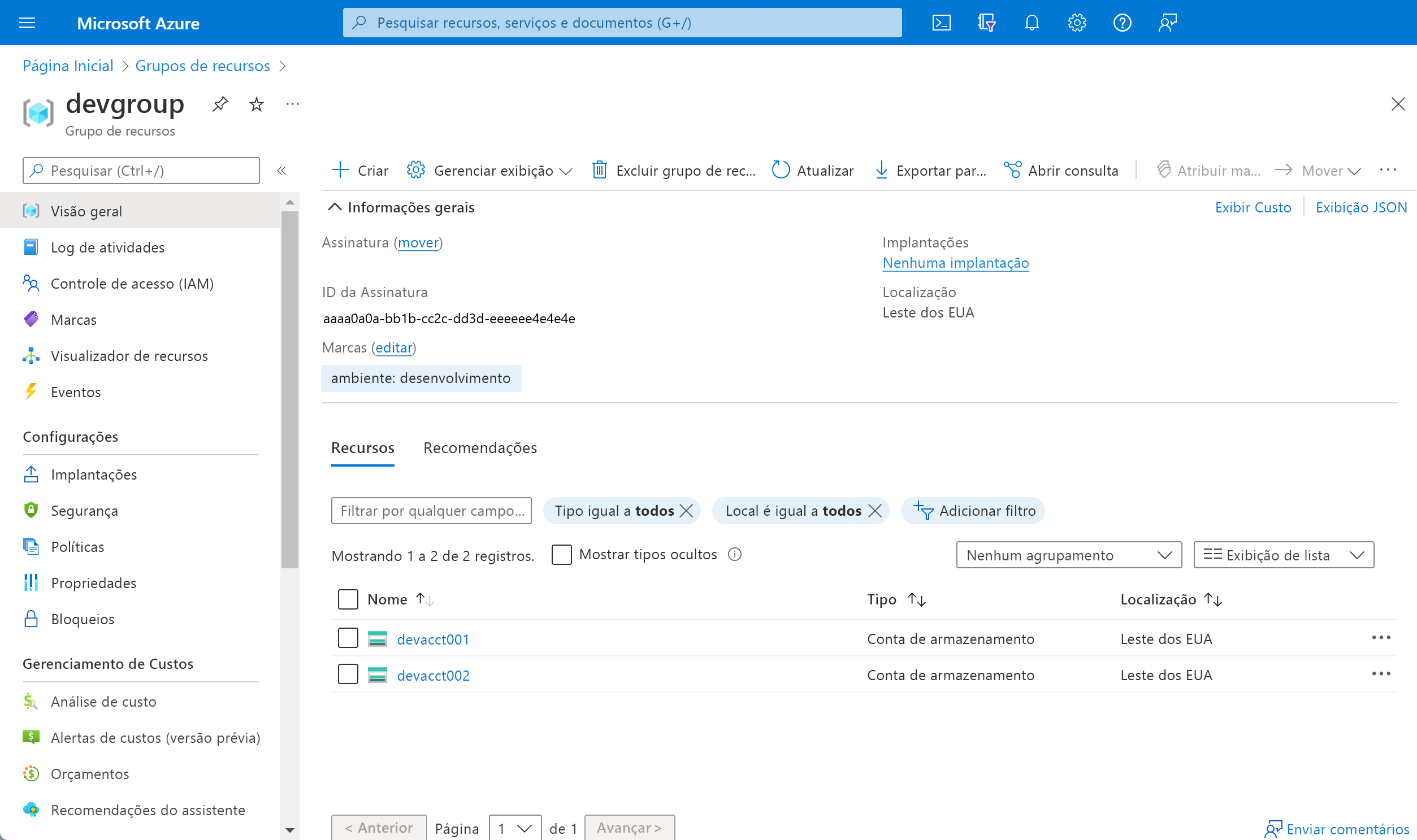
Em um ambiente real, agora você atualizaria as IDs do recurso nas ferramentas e nos scripts que referenciam seus recursos.